Ako sa zbaviť choroby v DAYZ

DAYZ je hra plná šialených, nakazených ľudí v postsovietskej krajine Černarus. Zistite, ako sa zbaviť choroby v DAYZ a udržte si zdravie.
Všetci radi počúvame hudbu, no nie každému z nás vyhovuje zdieľať náš zoznam skladieb s ostatnými milovníkmi hudby. Aj keď to nijako nezmení, len málo z nás by chcelo ponechať zoznam tak súkromný, ako len môžeme. Ak ste hudobným maniakom a používate aplikáciu Spotify (online platforma na streamovanie hudby a jedna z najpopulárnejších hudobných aplikácií na svete), určite si pamätáte na aktualizáciu funkcie „Private Session“ spred niekoľkých mesiacov.
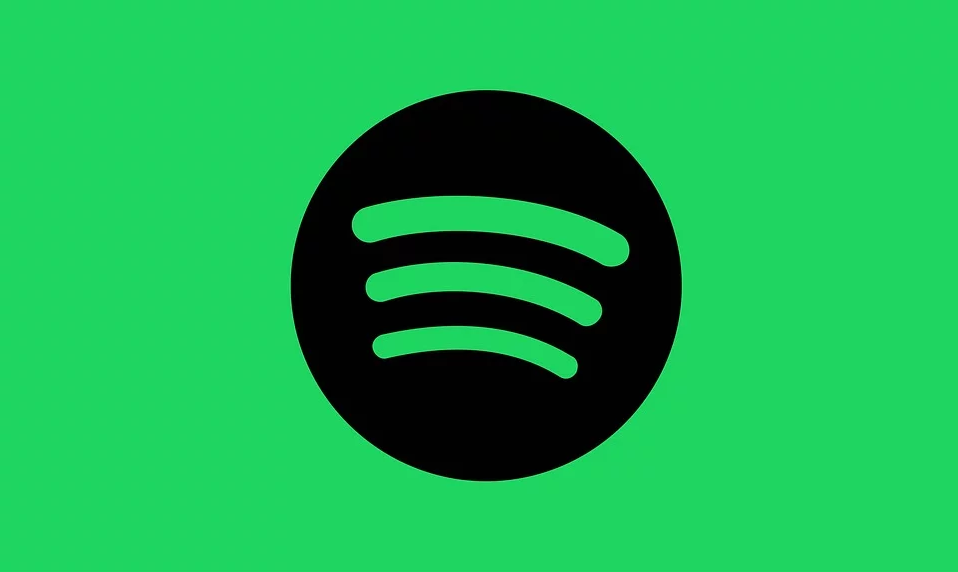
Tu budeme diskutovať o funkcii Private Session spolu s najnovšou aktualizáciou, tj „Spotify Sleep Timer“. Áno!! Teraz môžete do svojej hudobnej aplikácie vložiť časovač spánku, ktorý po určitom čase zastaví prehrávanie hudby. Spočiatku bol kompatibilný s Androidom a teraz spoločnosť túto možnosť sprístupnila aj na iOS.
Poďme diskutovať o týchto funkciách nižšie:
1. Spotify „Súkromná relácia“
Každý má rád súkromie, bez ohľadu na to, či sa toho druhého dotýka alebo nie. Pred niekoľkými mesiacmi boli milovníci hudby prekvapení od svojej spoločnosti poskytovateľa hudby, keď Spotify spustilo funkciu súkromnej relácie v aplikácii. Táto funkcia vám umožňuje súkromne prehliadať obľúbené skladby, čo z nej robí trendovú funkciu v dnešnom svete, kde sa všetko, čo robíte/píšete na svojom telefóne/laptope/Macu, sleduje na niektorom serveri alebo na druhom.
Keďže Spotify je platforma, ktorá je otvorená a každý, kto vás v aplikácii sleduje, môže ľahko vidieť, čo robíte. Existuje teda mnoho spôsobov, ako skryť aktivitu prehliadania.
A. Skrytie vašich aktivít na Spotify – Ide o to, že idete v tme alebo skryjete svoje aktivity, aby vás nikto nemohol zachytiť. Môžete napríklad zakázať svoju aktivitu pri počúvaní, čím zakážete možnosť ukázať svoje skladby niekomu inému. Povolenie Private Session a Make Secret vám poskytne dobré časové obdobie, v ktorom nikto nebude môcť sledovať vaše aktivity a vy môžete voľne objavovať svet hudby bez toho, aby vás niekto sledoval.
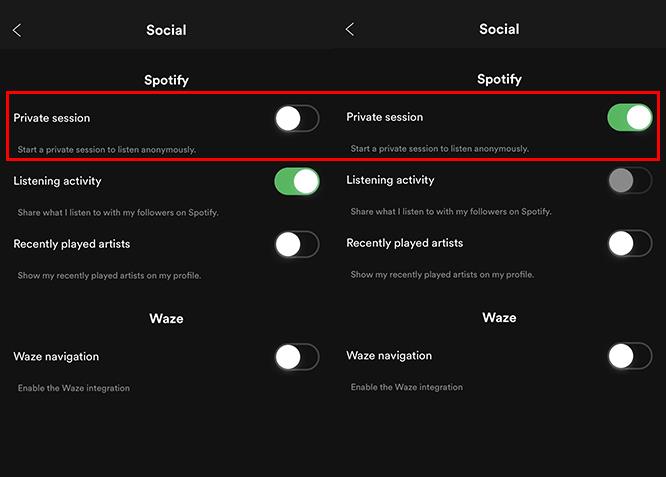
Zdroj obrázkov: Appslova
Funkcia Private Session je pomerne malá, takže sa pozrime, ako ju povoliť na webe aj v mobilnom telefóne:
Pre používateľov webu je postup nasledovný:
Takže tu máte aktivovanú súkromnú reláciu a môžete ju spustiť.
Pre používateľov mobilných telefónov (aplikácií) je postup nasledujúci:
Upozorňujeme, že súkromná relácia je platná šesť hodín a po uplynutí 6 hodín sa automaticky vypne. Podrobnejší blog o súkromnej relácii pre používateľov Spotify môžete získať na našom blogu.
2. Spotify „Časovač spánku“
Presne ako názov napovedá, Sleep Timer je nová funkcia, ktorú Spotify spustilo pre milovníkov hudby. Používatelia, ktorí sú tak nadšení z hudby, že jednoducho nevedia, kedy prestať počúvať alebo počúvať hudbu bez prestávky, že je zodpovedná za včerajší večer narušený spánok a nevrlý nasledujúci deň.
Spotify spustilo túto funkciu v systéme Android začiatkom tohto roka a teraz ju spoločnosť zaviedla aj pre iOS. Tak jaj!!! Bez ohľadu na to, aký mobilný operačný systém (Android alebo iOS) používate, máte teraz možnosť vybrať si, ako dlho chcete hudbu počúvať, kým sa automaticky vypne.
Spotify Sleep Timer je vopred určený čas prehrávania skladieb, a keď dosiahne nulu, aplikácia prestane prehrávať zvuk. Časovač je možné nastaviť od „ konca aktuálnej skladby“ po „ 1 hodinu“ po spustení prehrávania zvuku v aplikácii. Viac informácií nájdete na snímke obrazovky nižšie:
Zdroj obrázkov: Cnet
Ako nastaviť časovač vypnutia
Zabaliť sa
Keďže funkcia je práve vydaná, môže chvíľu trvať, kým sa funkcia objaví na zariadeniach so systémom iOS. Ale buďte si istí, že túto úžasnú aktualizáciu si už čoskoro určite užijete.
Hoci všetci vieme, aká pokojná a osviežujúca môže byť hudba, neuvedomujeme si, ako dlho predtým, než sme zaspali, počúvali naše obľúbené skladby. Niekedy je nepríjemné, že musíme v noci vstúpiť, aby sme ho vypli. Touto funkciou sa nastaví predvolený časovač a nebudeme sa musieť starať o jeho vypnutie.
Počúvame
Páčila sa vám táto iniciatíva od Spotify pre používateľov iOS? Koľko prispôsobení je Spotify pripravené urobiť pre svojich používateľov? Keď funkciu získate, nezabudnite sa podeliť o svoje skúsenosti v komentároch.
DAYZ je hra plná šialených, nakazených ľudí v postsovietskej krajine Černarus. Zistite, ako sa zbaviť choroby v DAYZ a udržte si zdravie.
Naučte sa, ako synchronizovať nastavenia v systéme Windows 10. S touto príručkou prenesiete vaše nastavenia na všetkých zariadeniach so systémom Windows.
Ak vás obťažujú štuchnutia e-mailov, na ktoré nechcete odpovedať alebo ich vidieť, môžete ich nechať zmiznúť. Prečítajte si toto a zistite, ako zakázať funkciu štuchnutia v Gmaile.
Nvidia Shield Remote nefunguje správne? Tu máme pre vás tie najlepšie opravy, ktoré môžete vyskúšať; môžete tiež hľadať spôsoby, ako zmeniť svoj smartfón na televízor.
Bluetooth vám umožňuje pripojiť zariadenia a príslušenstvo so systémom Windows 10 k počítaču bez potreby káblov. Spôsob, ako vyriešiť problémy s Bluetooth.
Máte po inovácii na Windows 11 nejaké problémy? Hľadáte spôsoby, ako opraviť Windows 11? V tomto príspevku sme uviedli 6 rôznych metód, ktoré môžete použiť na opravu systému Windows 11 na optimalizáciu výkonu vášho zariadenia.
Ako opraviť: chybové hlásenie „Táto aplikácia sa nedá spustiť na vašom počítači“ v systéme Windows 10? Tu je 6 jednoduchých riešení.
Tento článok vám ukáže, ako maximalizovať svoje výhody z Microsoft Rewards na Windows, Xbox, Mobile a iných platforiem.
Zistite, ako môžete jednoducho hromadne prestať sledovať účty na Instagrame pomocou najlepších aplikácií, ako aj tipy na správne používanie.
Ako opraviť Nintendo Switch, ktoré sa nezapne? Tu sú 4 jednoduché riešenia, aby ste sa zbavili tohto problému.






